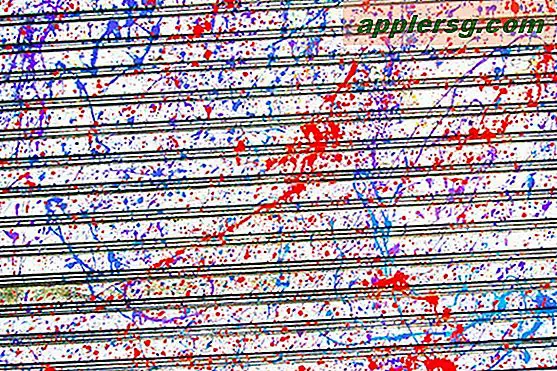Cara Menggunakan Keyboard iPhone sebagai Trackpad dengan 3D Touch

Menavigasi di sekitar blok teks di iOS biasanya dilakukan dengan berburu dan mematuk dengan jari untuk mengetuk di antara persis karakter atau kata-kata tulis. Tidak ada yang salah dengan pendekatan itu dan itulah yang kita semua terbiasa dengan iPhone, tetapi perangkat yang mengaktifkan 3D Touch menawarkan cara yang jauh lebih baik dengan mengubah keyboard menjadi trackpad.
Anda tidak hanya dapat memindahkan teks dengan keyboard sebagai trik trackpad, tetapi Anda juga dapat memilih teks di iPhone dengan trik 3D Touch ini. Mari kita tinjau bagaimana ini bekerja.
Menggunakan Keyboard iPhone sebagai Trackpad
Ingin waktu yang lebih mudah memindahkan kursor teks di sekitar dengan cara yang tepat? Trik 3D Touch ini adalah cara melakukannya:
- Buka aplikasi apa pun di mana keyboard dapat diakses dan bidang entri teks tersedia, untuk contoh ini kami menggunakan aplikasi Notes
- Masukkan beberapa teks seperti biasa, lalu tekan tombol pada keyboard untuk mengaktifkan trackpad 3D Touch
- Terus tekan dan geser sekitar pada keyboard untuk memindahkan kursor

Anda akan melihat tombol keyboard menghilang dan menjadi kosong untuk menandakan trackpad aktif. Saat Anda melepaskan hard press, trackpad mengubah kembali ke keyboard biasa pada iPhone.
Berikut adalah bagaimana trackpad keyboard iPhone terlihat dalam bentuk animasi GIF untuk memberikan gambaran umum tentang cara kerjanya dan seperti apa tampilannya:

Mungkin diperlukan sedikit latihan untuk mendapatkan yang benar, tetapi setelah Anda terbiasa, itu membuat pemilihan teks dan mengedit jauh lebih mudah di layar iPhone.
Memilih Teks dengan Keyboard 3D Sentuh Trik Trackpad
Trik hebat lain yang sedikit lebih sulit untuk dikuasai adalah kemampuan untuk memilih teks dengan trik touchpad 3D Touch. Ini pada dasarnya sama dengan menggunakan keyboard sebagai trackpad seperti diuraikan di atas dengan dua perbedaan penting:
- Buka aplikasi apa saja dengan input teks dan input keyboard tetapi di mana ada teks yang dapat dipilih (seperti Catatan, Halaman, Mail, dll)
- Gunakan penekanan yang lebih lembut pada keyboard untuk mengaktifkan trackpad Sentuh 3D seperti biasa
- Saat Anda menavigasi kursor ke lokasi yang diinginkan, tekan dengan keras untuk mulai memilih teks, dan terus tekan dengan keras saat Anda menggeser ke sisa blok teks untuk memilih, lalu lepaskan seperti biasa

Yang ini membutuhkan lebih banyak latihan untuk dikuasai, tetapi begitu Anda mendapatkannya, itu cukup berguna. Untuk hasil terbaik, Anda mungkin ingin mengubah seberapa sensitif sentuhan 3D terhadap tekanan pada iPhone sehingga mudah membedakan antara penekanan lembut dan keras.
Ini mungkin salah satu fitur 3D Touch terbaik di luar sana, dan sementara itu melewatkan satu tempat di babak terakhir dari delapan trik 3D Touch yang sangat berguna untuk iPhone, itu mudah mendapat tempat di luar sana seperti yang banyak dikemukakan oleh para komentator kami.
Mencari beberapa trik 3D Touch yang lebih hebat? Jelajahi artikel Sentuh 3D kami di sini.